Hướng dẫn 3 cách check bảo hành Macbook nhanh, chính xác
Để check bảo hành MacBook nhanh và chính xác, bạn có thể kiểm tra qua hệ thống của MacBook, trang web My Support của Apple, hoặc Check Coverage. Việc kiểm tra bảo hành giúp bạn theo dõi thời gian bảo hành còn lại và quyền lợi sửa chữa của thiết bị. Hãy cùng Thành Trung Mobile tiếp tục tìm hiểu chi tiết các bước kiểm tra bảo hành ngay để đảm bảo quyền lợi của bạn!

3 Cách check bảo hành Macbook
Dưới đây là 3 cách check bảo hành Macbook phổ biến nhất:
Check bảo hành MacBook qua hệ thống của MacBook
Bạn có thể kiểm tra bảo hành MacBook trực tiếp trên hệ thống macOS để biết chính xác thời gian bảo hành còn lại và loại bảo hành hiện có. Điều này giúp bạn chủ động hơn trong việc bảo dưỡng và sửa chữa thiết bị.
Các bước kiểm tra bảo hành:
- Nhấp vào biểu tượng Apple ở góc trên bên trái màn hình MacBook.
- Chọn System Settings (hoặc System Preferences trên macOS cũ hơn).
- Chọn General trong cột bên trái.
- Nhấp vào AppleCare & Warranty.
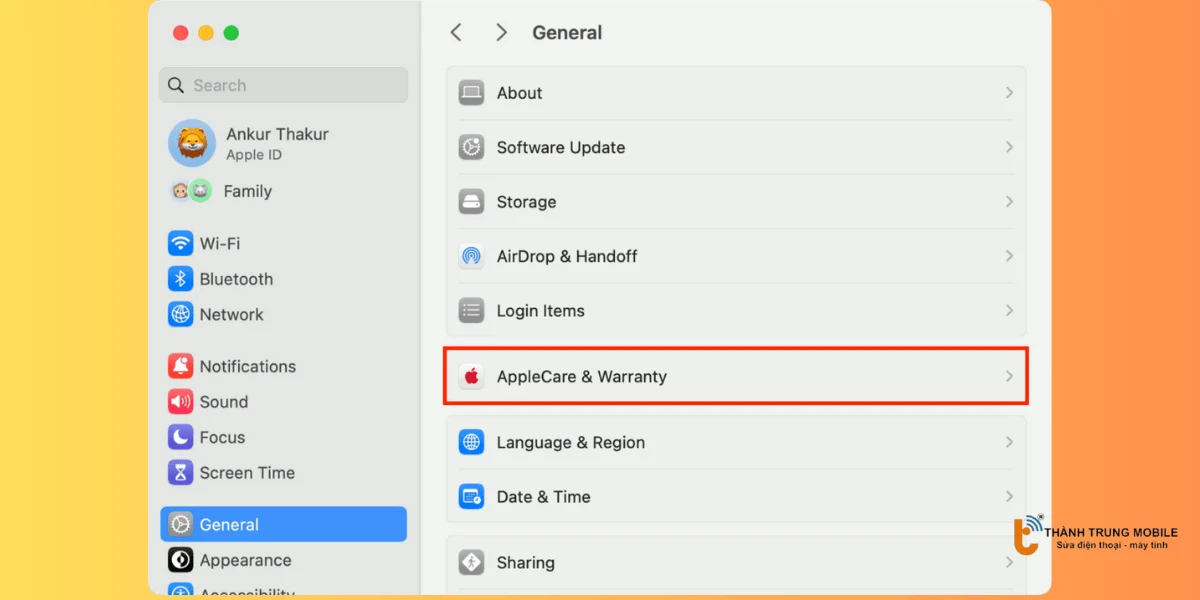
Tại đây, bạn sẽ thấy thông tin chi tiết về ngày hết hạn bảo hành, loại bảo hành (tiêu chuẩn hoặc AppleCare+), và các dịch vụ được bao gồm trong gói bảo hành.
Check bảo hành Macbook trang web My Support của Apple
Nếu bạn không thể truy cập trực tiếp vào MacBook hoặc muốn kiểm tra từ một thiết bị khác, bạn có thể sử dụng trang web My Support của Apple:
Các bước thực hiện:
- Truy cập Apple My Support
- Bấm chọn Sign in My Support.
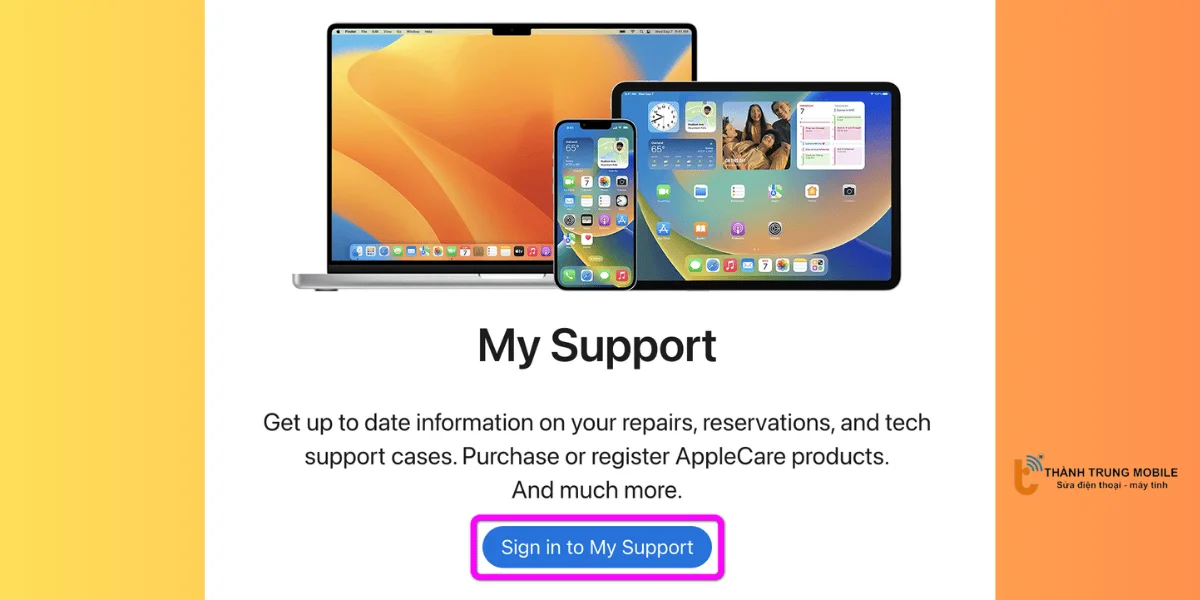
- Đăng nhập tài khoản Apple đã liên kết với MacBook
- Chọn thiết bị cần kiểm tra trong phần “My Devices”
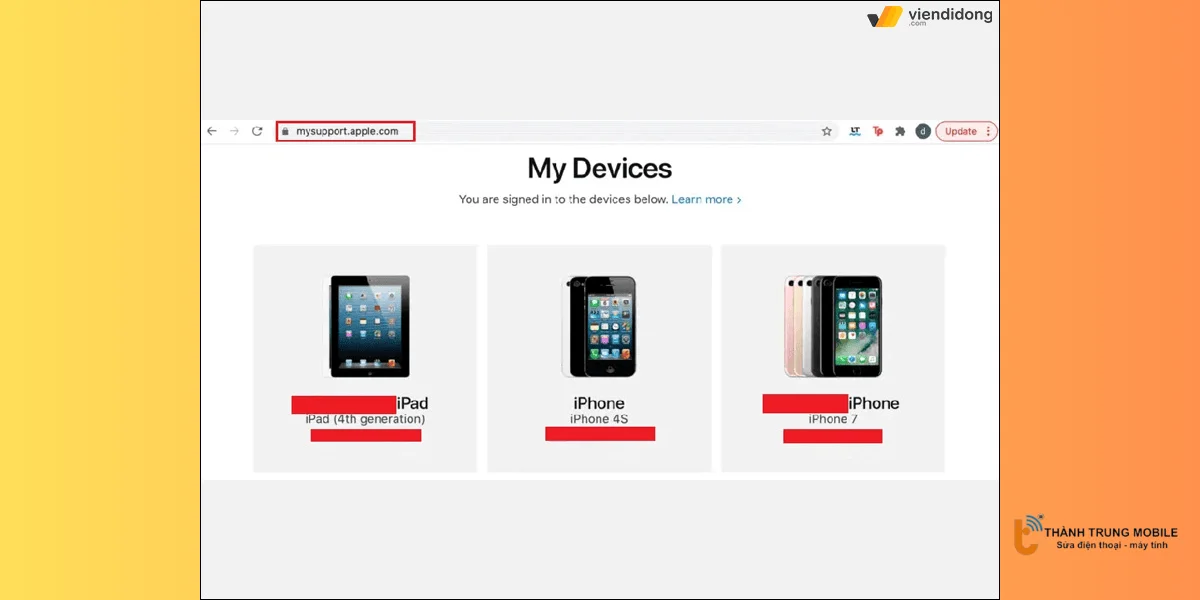
- Tìm và chọn MacBook của bạn trong danh sách.
- Nếu bạn thấy:
- Dấu hiệu màu xanh lá cây với chữ "Active", điều này có nghĩa là thiết bị của bạn vẫn còn trong thời gian bảo hành.
- Ngược lại, nếu bạn thấy dấu hiệu màu vàng với chữ "Expired", thiết bị của bạn đã hết hạn bảo hành.
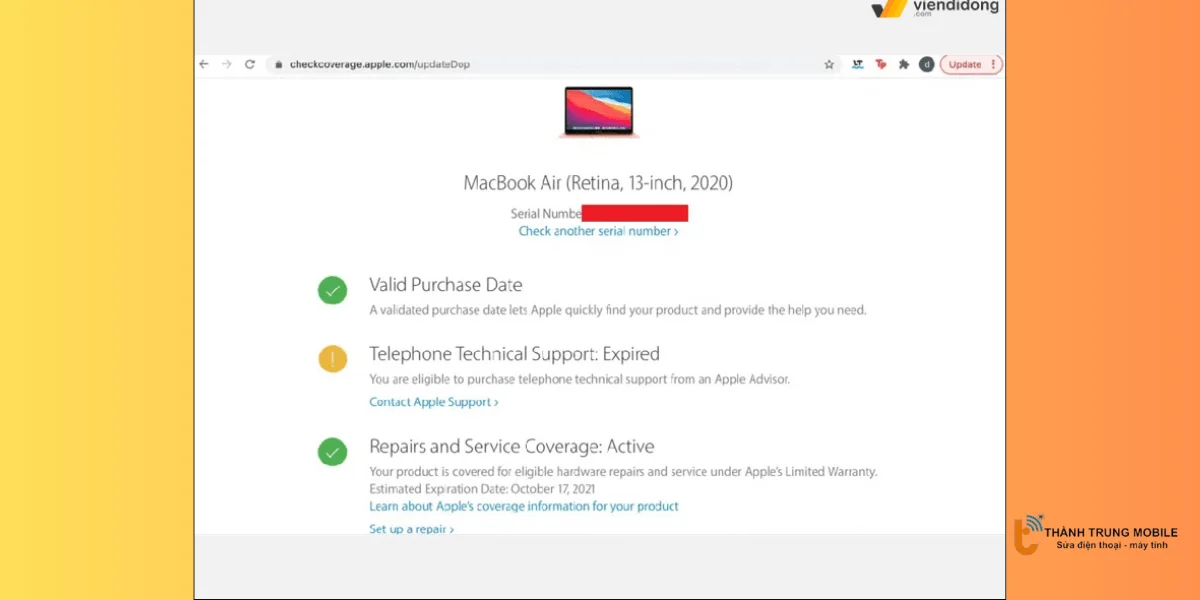
Check bảo hành Macbook bằng Check Coverage
Để kiểm tra bảo hành MacBook, bạn cần biết số Serial Number của máy để xác định thời gian bảo hành còn lại và quyền lợi sửa chữa.
Các bước kiểm tra bảo hành MacBook:
- Nhấp vào biểu tượng Apple trên MacBook và chọn About this Mac.
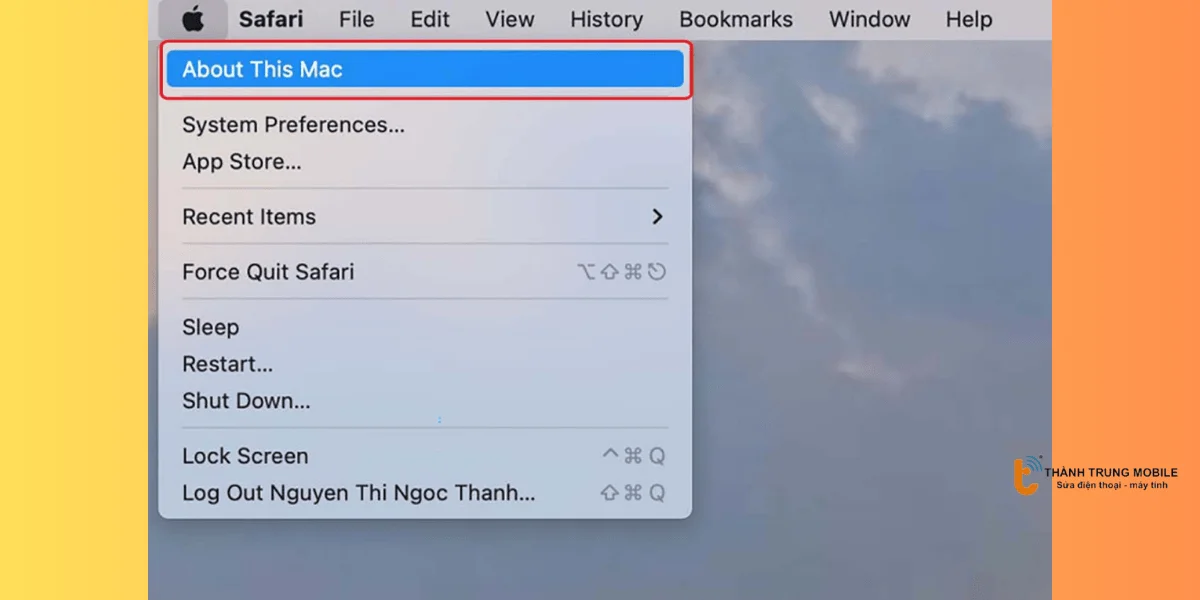
- Sao chép Serial Number trong mục Overview.
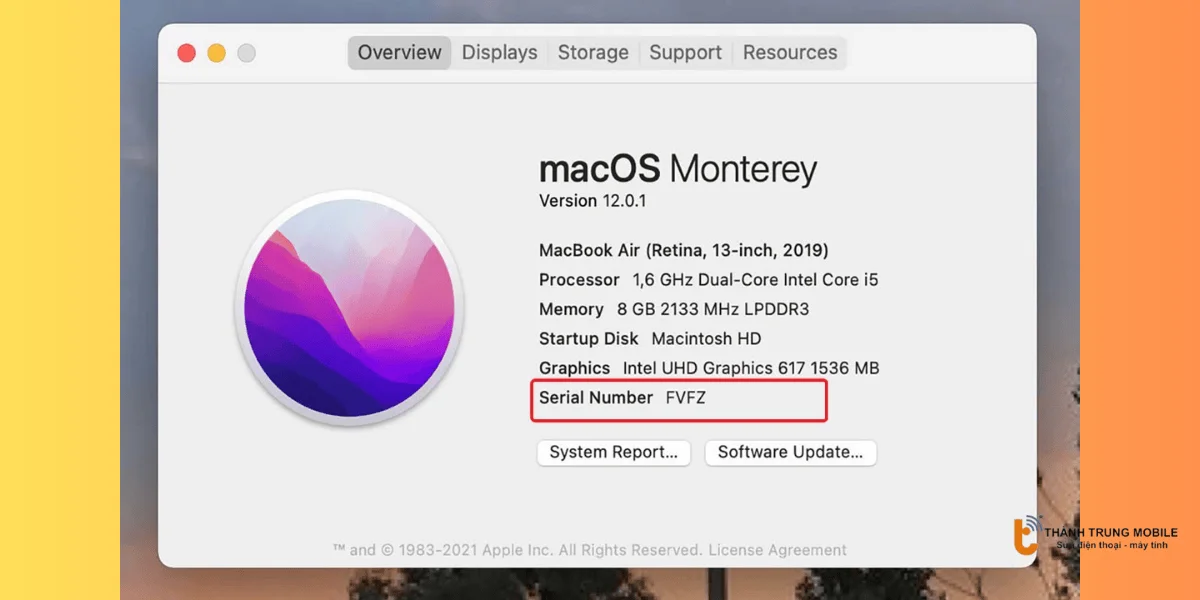
- Truy cập vào trang Check Coverage của Apple và nhập Serial Number vào ô yêu cầu.
- Nhập mã xác nhận và nhấn Continue.
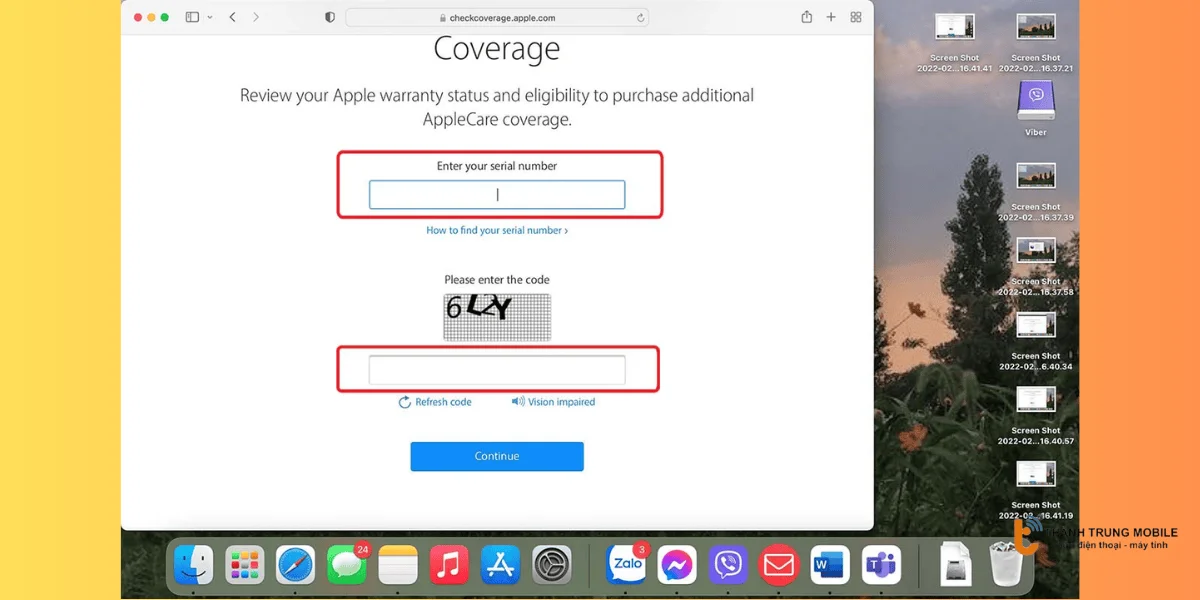
- Lướt xuống phần Repairs and Service Coverage để xem kết quả
- Nếu như hiển thị:
- Active: MacBook còn bảo hành và thời gian sẽ được hiển thị ở phần Estimated Expiration Date.
- Expired: MacBook hết bảo hành, phí sửa chữa sẽ do bạn chi trả.
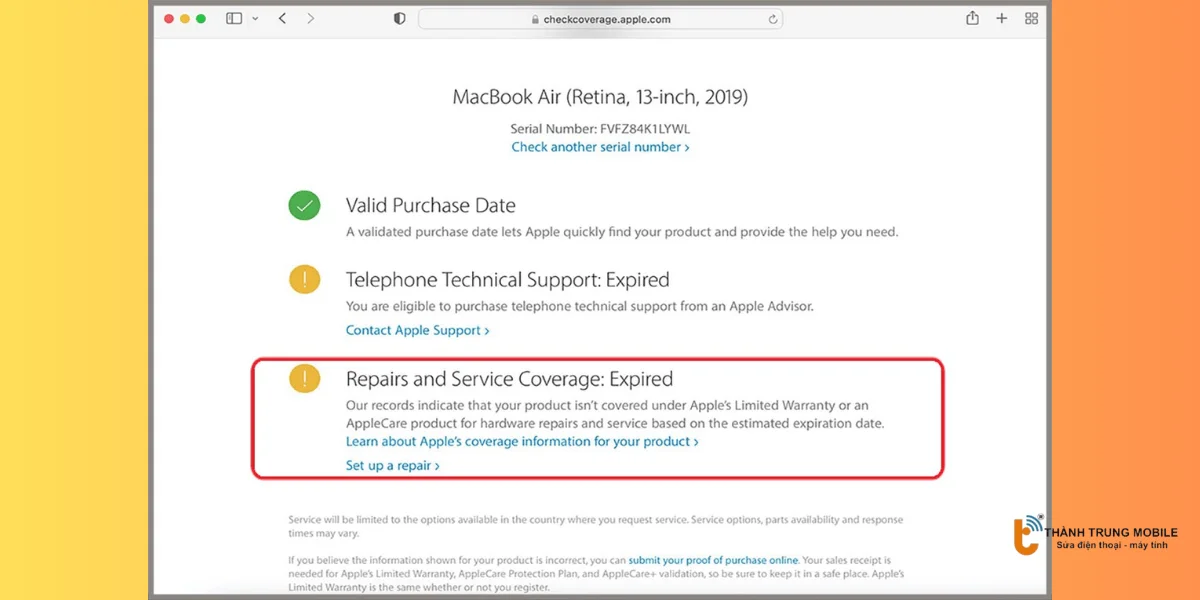
Những lưu ý quan trọng khi kiểm tra bảo hành MacBook
Khi kiểm tra bảo hành MacBook, có một số điều quan trọng bạn cần lưu ý để đảm bảo quyền lợi của mình. Điều này giúp bạn nắm rõ các dịch vụ bảo hành và tránh những bất ngờ khi sử dụng thiết bị.
Các lưu ý quan trọng khi kiểm tra bảo hành MacBook:
- Kiểm tra trước khi mua hàng đã qua sử dụng: Nếu mua MacBook đã qua sử dụng, hãy kiểm tra tình trạng bảo hành trước khi giao dịch.
- Bảo hành quốc tế: Bảo hành Apple có giá trị toàn cầu, nhưng dịch vụ có thể khác nhau tùy quốc gia.
- Lưu trữ thông tin: Hãy lưu lại số serial và thông tin bảo hành để dễ dàng tra cứu khi cần.
Những việc cần làm khi Macbook hết hạn bảo hành
Nếu kiểm tra và phát hiện Macbook của bạn đã hết hạn bảo hành, bạn vẫn có một số lựa chọn:
- Dịch vụ sửa chữa có tính phí từ Apple: Apple vẫn sửa chữa các sản phẩm hết hạn bảo hành với một khoản phí. Mặc dù có thể tốn kém, nhưng bạn sẽ được đảm bảo về linh kiện chính hãng.
- Dịch vụ sửa chữa bên thứ ba được ủy quyền: Tìm kiếm các trung tâm sửa chữa được Apple ủy quyền để được hỗ trợ với chi phí có thể thấp hơn.
- Nâng cấp lên mẫu mới hơn: Nếu Macbook của bạn đã cũ và có nhiều vấn đề, việc nâng cấp lên mẫu mới có thể là lựa chọn kinh tế hơn về lâu dài.
Xem thêm các thủ thuật khác trên Macbook:
- Cách bảo quản Macbook đúng cách để thiết bị bền nhất
- Cách chụp màn hình Macbook Pro: Đơn giản | Chuyên nghiệp
- Chụp màn hình Macbook Air: Thủ thuật chi tiết | Nhanh gọn
- Cách quay màn hình Macbook M1: Nhanh chóng, đầy đủ, chi tiết
- Tổng hợp các cách chụp màn hình Macbook đầy đủ | dễ dàng
- Cách bôi đen văn bản trên Macbook bằng 4 cách
Kết luận
Để check bảo hành MacBook nhanh và chính xác, bạn có thể kiểm tra qua hệ thống của MacBook, trang web My Support của Apple, hoặc Check Coverage. Bài viết đã cung cấp các hướng dẫn chi tiết, giúp bạn dễ dàng kiểm tra tình trạng bảo hành và hiểu rõ quyền lợi dịch vụ đi kèm.
Hãy nhanh chóng áp dụng các cách trên để check bảo hành Macbook của bạn, nếu thấy thông tin hữu ích, hãy chia sẻ bài viết đến mọi người!



















